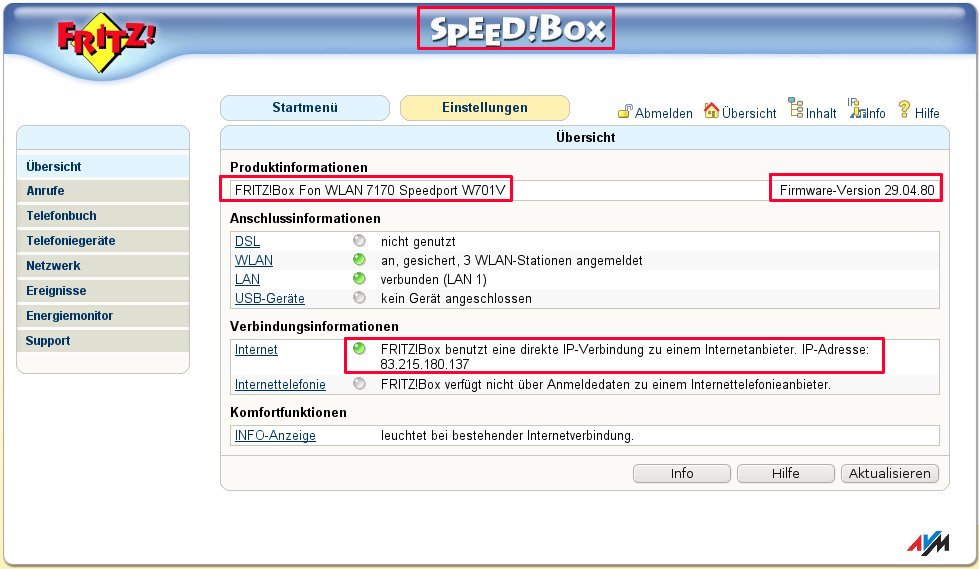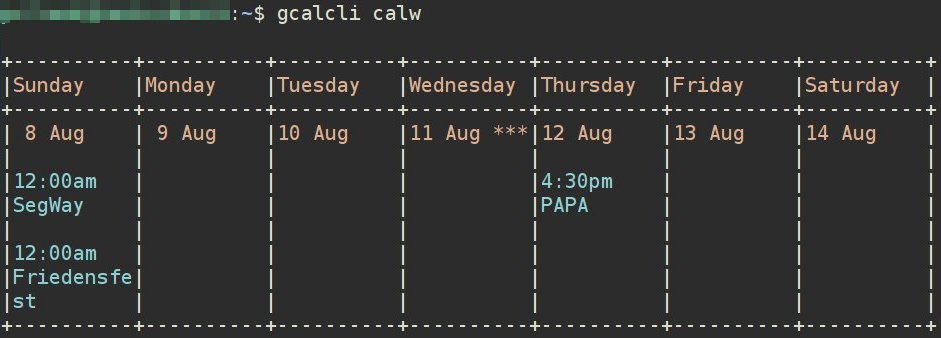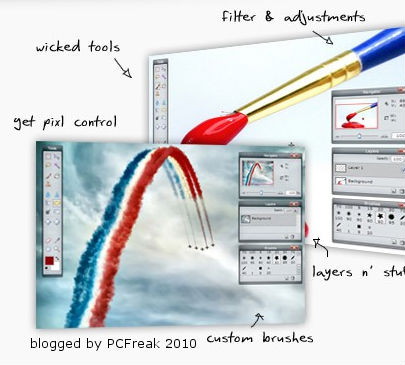Mehrere DynDNS/OpenDNS Accounts mit Fritz!Box aktualisieren 4
 Die AVM Fritz!Box unterstützt im Originalzustand (ohne irgendwelche Mods oder manuelles „Frisieren“) nur die Möglichkeit einen „Dynamic-DNS-Anbieter“ bei einer Änderung der öffentlichen IP-Adresse zu aktualiisieren. Dazu gibt es im Web-Interface der Box (ich spreche von einer AVM Fritz!Box 7170 mit Firmware 29.04.80) unter Erweiterte Einstellungen -> Internet -> Freigaben den Punkt Dynamic DNS.
Die AVM Fritz!Box unterstützt im Originalzustand (ohne irgendwelche Mods oder manuelles „Frisieren“) nur die Möglichkeit einen „Dynamic-DNS-Anbieter“ bei einer Änderung der öffentlichen IP-Adresse zu aktualiisieren. Dazu gibt es im Web-Interface der Box (ich spreche von einer AVM Fritz!Box 7170 mit Firmware 29.04.80) unter Erweiterte Einstellungen -> Internet -> Freigaben den Punkt Dynamic DNS.
Wenn man nun wie ich z.B. einen DynDNS-Account hat und zusätzlich bei OpenDNS angemeldet ist und auch dort die aktuelle IP der Fritz!Box kundtun möchte, hat man mit Bordmitteln der Box ein Problem, da man nicht 2 Anbieter gleichzeitig aktualisieren kann.
Abhilfe schafft der Dienst DNS-O-Matic. Dort kann man sich einen Account anlegen und dann unter diesem alle weiteren einpflegen. Die Fritz!Box aktualisiert dann nur noch den DNS-O-Matic-Account und DNS-O-Matic aktualisiert alle weiteren. Über Umwege also mehrere Dynamic-DNS-Provider auf einmal erschlagen.
Soviel zur Theorie. Jetzt kommt die Praxis.
In der Fritz!Box wählt man als DynDNS-Provider „Benutzerdefiniert“ und muss dann folgende Parameter angeben:
Update-URL : http://updates.dnsomatic.com/nic/update?hostname=all.dnsomatic.com&myip=<ipaddr>&wildcard=NOCHG&mx=NOCHG&backmx=NOCHG
Domain-Name : localhost
Benutzername : username@mail.tld
Kennwort : Kennwort
Kennwortbest.: Kennwort
Dabei sagt all.dnsomatic.com aus, dass ALLE Accounts bei DNS-O-Matic aktualisiert werden, nicht nur der erste! localhost geht immer, kann aber auch ersetzt werden durch den DynDNS-Namen (z.B. von dyndns.org). Wichtig der für Domain-Name angegebene Host muss für die Fritz!Box erreichbar sein, sonst gibts Fehlermeldungen im Log. Benutzername und Kennwort sind selbsterklärend. Ich empfehle DRINGEND die Anleitung von DNS-O-Matic hier durchzulesen um zu verstehen, wie das ganze funktioniert! Man muss aber auch verstehen, dass man NICHT all.dnsomatic.com als „Domain-Name“ in der Fritz!Box setzen kann und in der Update-URL dafür <domain>, weil „all.dnsomatic.com“ eben für die Fritz!Box nicht auflösbar ist. Deshalb in der Update-URL hardcoden und als Domain-Name „localhost„, da der ja immer auflösbar ist!
Diese Anleitung funktioniert für eine Fritz!Box 7170 mit Firmware 29.04.80. Bei anderen Firmwareständen kann es sein, dass z.B. die Update-URL ohne „http://“ angegeben werden muss. „https://“ wird meines Wissens beim Dynamic-DNS von der Box (noch) nicht unterstützt.

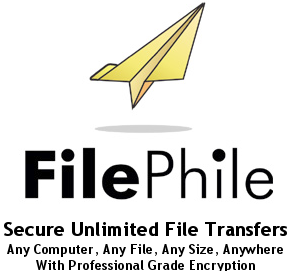
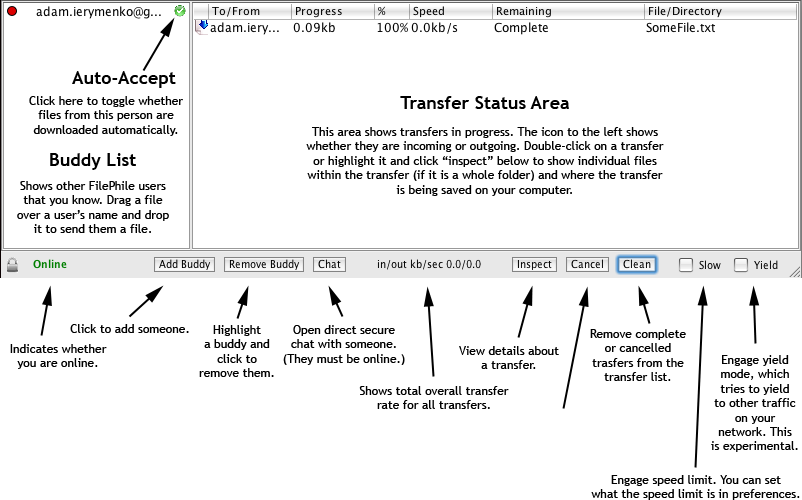
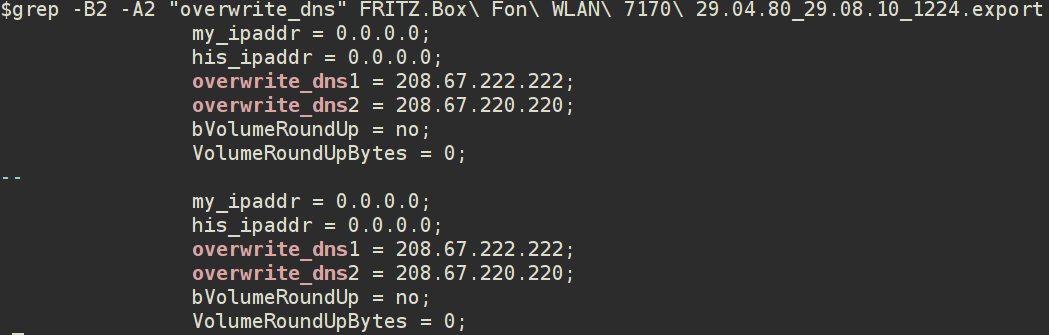
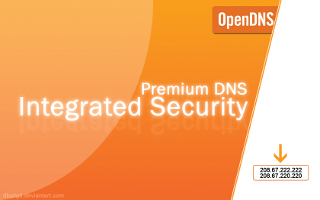 OpenDNS
OpenDNS